Si coloca el cursor sobre un acceso directo, Windows mostrará una ventana emergente que contiene una descripción del vínculo de acceso directo.
En Windows 11, aparecerá una descripción emergente o infotipo cuando pase el cursor sobre un archivo, carpeta, disco u objeto de escritorio, proporcionando información básica como la fecha de creación, el tamaño, la carpeta de contenido y el tipo de archivo, etc.
Puede cambiar el mensaje emergente estableciendo una descripción emergente de comentario diferente para que se muestre en lugar de los datos de ubicación rellenados previamente que proporciona Windows.
En este tutorial, Bardimin le mostrará cómo editar o agregar comentarios para accesos directos de Windows. Esto le permitirá proporcionar una descripción de la aplicación, archivo o carpeta, o agregar una línea que le diga al usuario lo que sucederá si hace clic en el acceso directo.
Cómo agregar un comentario especial a una ventana emergente de acceso directo en Windows 11
- Haga clic derecho en el acceso directo que desea cambiar y seleccione la opción “Properties”.
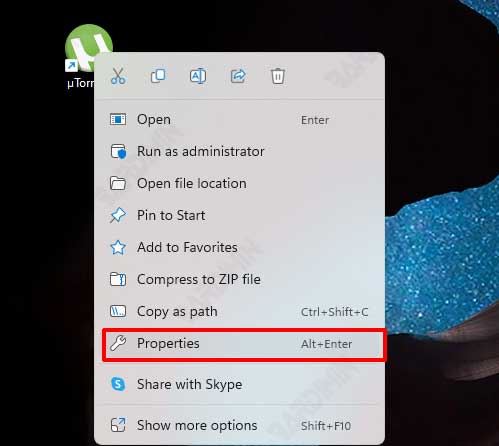
- En el cuadro “Properties”, seleccione la pestaña “Shortcut”.
- A continuación, en el campo “Comment”, escriba el comentario que desea mostrar en la ventana emergente.
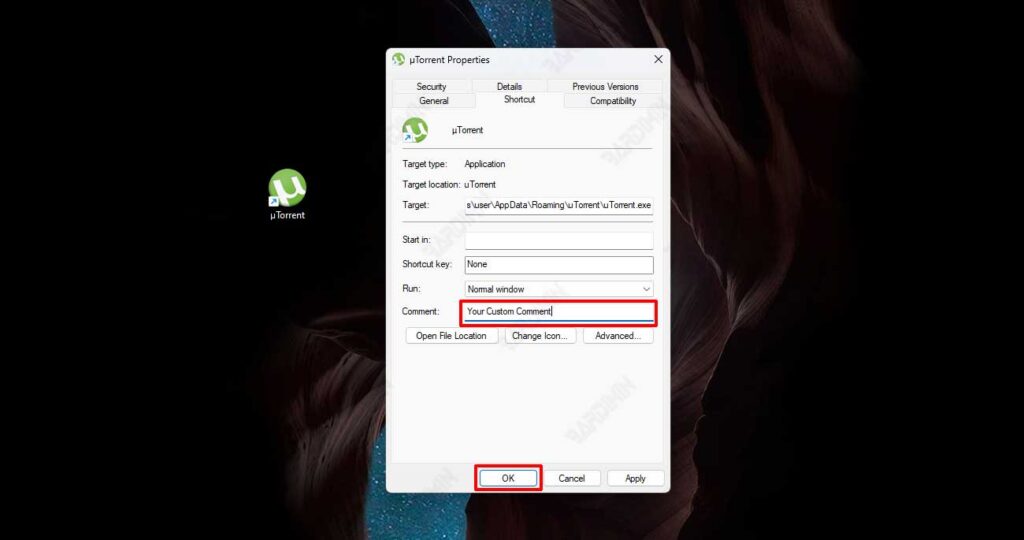
- Haga clic en el botón “OK”.
- Actualice el escritorio o el Explorador de archivos para aplicar los cambios. Puede utilizar el método abreviado de teclado (F5) para realizarlo.

